Dette er en trinn-for-trinn-guide for å blinke Samsungs budsjett Android-enhet, Galaxy Spica i5700, til den nåværende 2.1 firmware. Samsung har offisielt kunngjorde og lanserte støtte for firmware 2.1 i forskjellige regioner, og hvis den er tilgjengelig i din, kan du oppdatere gjennom Samsung PC Studio. Og her er fangsten.
Vi vet alle at Samsung elsker PC Studio, men det virker som om deres kjærlighet til Android-baserte enheter har blitt mindre. Samsung har to offisielle programvarer som kan koble PCen din med enheten, New PC Studio (NPS) og Kies. Dessverre kobler ingen av disse seg faktisk til enheten, spesielt ikke på firmware 1.5 uansett. Så her er den uoffisielle måten å komme til den deilige firmware fra Eclair.
Denne guiden er bare testet på Windows 7. Den skal imidlertid også teoretisk fungere på andre versjoner. 64-biters Windows er ikke støttet.
Merk: Bruk denne veiledningen på egen risiko. Selv om det fungerte perfekt for meg og en venn, kan det hende det ikke for deg. Derfor er jeg eller AddictiveTips ikke ansvarlige for noen murte / ødelagte enheter.
Du vil trenge:
- Fastvaren.
- Odin Multiloader for Android og Spica OPS-fil. Last ned her.
- Vær oppmerksom på at du må bruke spica_jc3.ops fil for firmwares oppover I5700XXJBA.
- Drivere for i5700: Disse blir installert automatisk via Kies-applikasjonen.
- Samsung USB-kabel
- Én Samsung Galaxy Spica i5700
Forsikre deg om at du har før du starter:
- Sikkerhetskopierte dataene dine
- Fjernet hvilken som helst SIM-lås
- Trekk ut alle filene som er oppført over på et praktisk sted (ikke trekke ut .tar-filene inne i firmware)
- Fullt ladet batteri på telefonen
Trinnene foran antar at du har installert Kies fra Samsung, og at driverne dine er på plass som vist nedenfor.
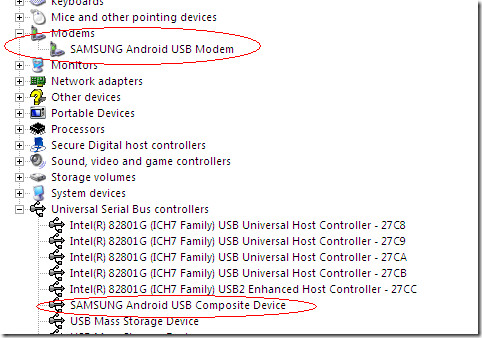
Lukk alle tjenestene som bruker USB-porten for Samsung, inkludert Kies og NPS. Forsikre deg om at ingen bakgrunnsforbindelsesmonitor kjører heller.
Gjør en hard tilbakestilling av enheten din ved å angi * 2767 * 3855 # på den virtuelle tastaturet.
Nå er du klar for den blinkende prosessen.
Blinker enheten
Slå av telefonen, ta ut SIM og SD-kort.
Slå på telefonen igjen ved å trykke og holde inne Volum ned nøkkel, Kamera knappen og Makt knapp. Dette vil sette telefonen i nedlastingsmodus.
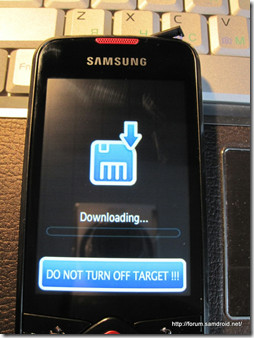
Bildekreditt: Samdroid
Nå kobler telefonen til PC ved hjelp av USB-kabel. Det vil begynne å installere drivere. Hvis Kies hadde blitt installert ordentlig, bør driverinstallasjonen gå greit, og du bør få Samsung USB-modem og Samsung USB-kompositt enhet i enhetsbehandleren.
Forsikre deg om at driverne faktisk er riktig installert.
I neste trinn vil jeg anbefale å koble fraenheten fra USB-kabelen. Nå kan du starte Odin Multi Downloader v4.03.exe med administrative rettigheter. Koble til enheten igjen. Du bør se et COM-portnummer med gul bakgrunn, og meldingsboksen som viser ‘Detected’.
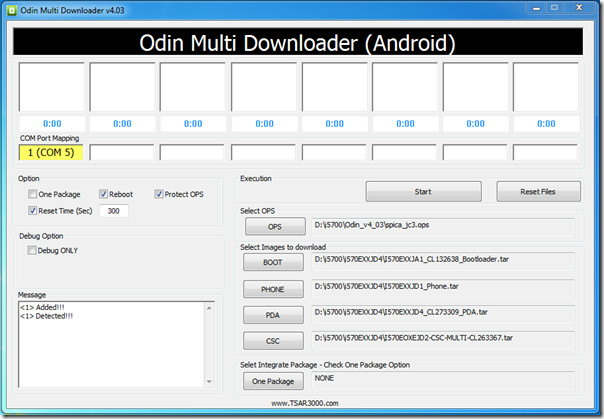
Hvis alt har gått bra, klikker du på Start og nedlastingsprosessen begynner. Telefonen MÅ IKKE kobles fra under dette.

Om nesten 2-3 minutter vil meldingsvinduet bli bedt <1> Lukk serieporten og vent til du starter på nytt. Dette er signalet om at blinkingen er fullført, og enheten starter automatisk på nytt.
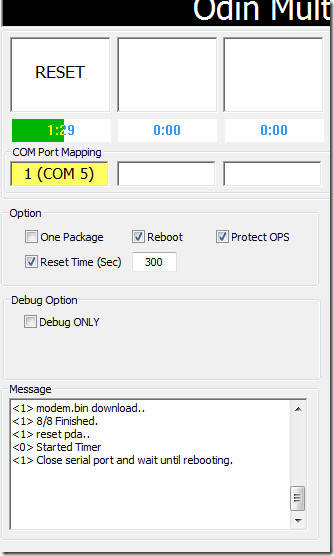
Vent til prosessen er ferdig, selv om den faktiske delen er gjort. Vinduet vist nedenfor vil vises.
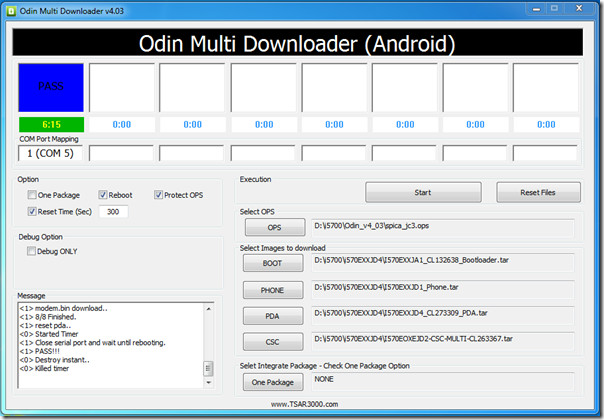
Det er det. Du er ferdig. Koble fra enheten og verdsett smaken av Android OS 2.1 Eclair.
Spørsmål / bekymringer / tilbakemeldinger blir ivrig verdsatt.
OPPDATERING: Hvis du ønsker å forkaste Spica, kan du sjekke rootingguiden vår her.

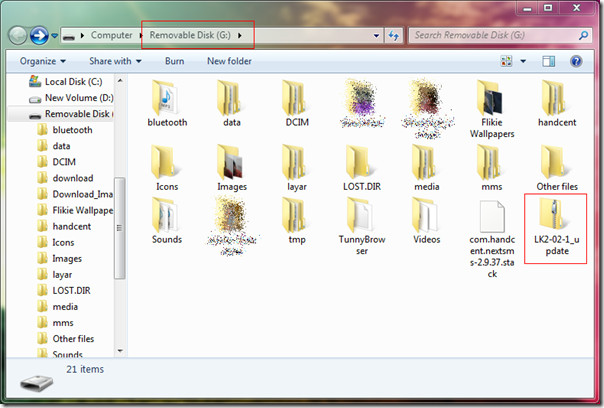











kommentarer